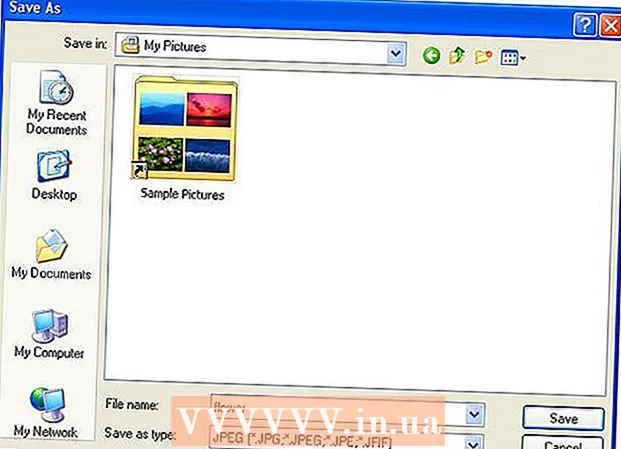Аўтар:
Louise Ward
Дата Стварэння:
12 Люты 2021
Дата Абнаўлення:
26 Чэрвень 2024

Задаволены
Гэты артыкул дапаможа вам выдаліць фатаграфіі ў сваім акаўнце ў Facebook. На жаль, хоць вы можаце выдаляць фатаграфіі ў Facebook як на кампутары, так і на мабільнай прыладзе, вы не можаце адначасова выдаляць некалькі фатаграфій; вы зможаце выдаляць толькі малюнкі па адным альбо выдаляць цэлыя альбомы. Акрамя таго, выявы, якія вы не размяшчаеце, напрыклад, фота з пазнакамі, нельга выдаляць.
Крокі
Спосаб 1 з 2: На кампутары
(Рэдагаваць альбо выдаляць) у правым верхнім куце фатаграфіі. З'явіцца выпадальнае меню.
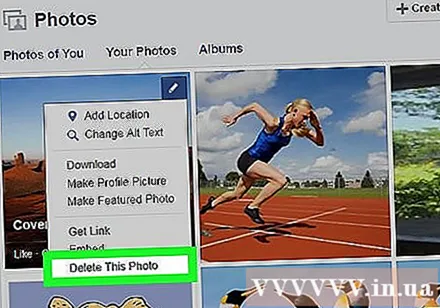
Націсніце опцыю Выдаліць гэта фота (Выдаліць гэты малюнак) у выпадальным меню.
Націсніце кнопку Выдаліць (Выдаліць) пры запыце пацверджання. Гэта выдаліць малюнак з вашага спісу фатаграфій.
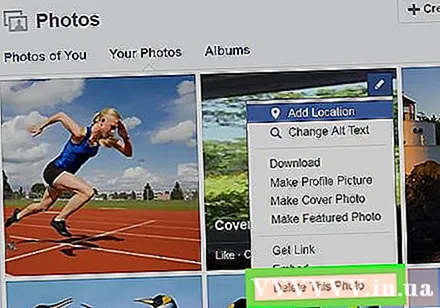
Паўтарыце гэты працэс з іншымі выявамі, якія вы хочаце выдаліць. Калі вы не выдаліце ўвесь альбом, вы не зможаце выдаліць адначасова некалькі фотаздымкаў, але прыйдзецца выдаляць па адным.
Выдаліць альбом. Выканайце наступныя дзеянні, каб выдаліць увесь альбом у вашым профілі; Звярніце ўвагу, што вы не можаце выдаляць альбомы, створаныя Facebook (напрыклад, альбом "Відэа"):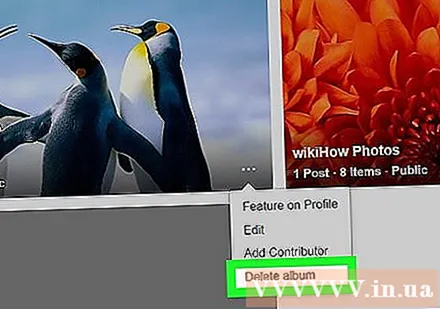
- Націсніце на карту Альбомы уверсе старонкі "Фотаздымкі".
- Знайдзіце альбомы, створаныя вамі альбо староннім дадаткам (напрыклад, Instagram).
- Націсніце на абразок ⋯ у правым ніжнім куце альбома.
- Выбірайце Выдаліць альбом (Выдаліць альбом).
- Выбірайце Выдаліць альбом (Выдаліць альбом) пры запыце аб пацверджанні.
Спосаб 2 з 2: На мабільных прыладах
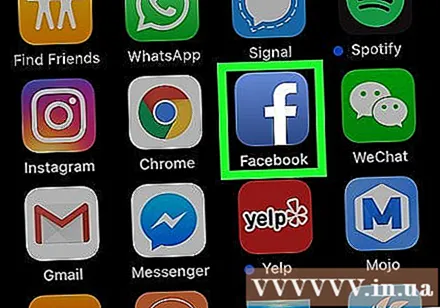
Адкрыйце Facebook. Вы націснеце на значок прыкладання Facebook, які з'яўляецца белым "f" на цёмна-сінім фоне. Калі вы ўвайшлі ў сістэму, адлюструецца старонка стужкі навін.- Калі вы не ўвайшлі ў сістэму, увядзіце свой адрас электроннай пошты і пароль, перш чым працягваць.
Націсніце на значок «Профіль». Гэты значок - чалавечая фігура альбо пад экранам (iPhone), альбо над экранам (Android).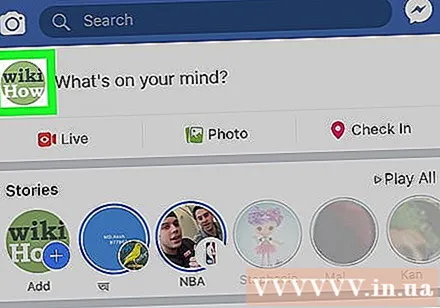
- Калі вы не бачыце гэтага значка, вы можаце націснуць яго ☰ унізе ці ўверсе экрана, а затым націсніце свой аватар.
Пракруціце ўніз і націсніце карту Фотаздымкі (Выява). Гэта ўкладка знаходзіцца проста над тэкставым полем "Што ў цябе на ўвазе?" (Пра што вы думаеце?).
- На прыладзе Android, карта Фотаздымкі знаходзіцца прама пад вашым фотаздымкам вокладкі.
Націсніце на элемент Загружае (Загрузіць) знаходзіцца ў верхняй частцы экрана.
Выберыце малюнак. Націсніце фота, якое вы хочаце выдаліць, каб адкрыць яго.
Націсніце на абразок ⋯ у правым верхнім куце экрана. З'явіцца выпадальнае меню.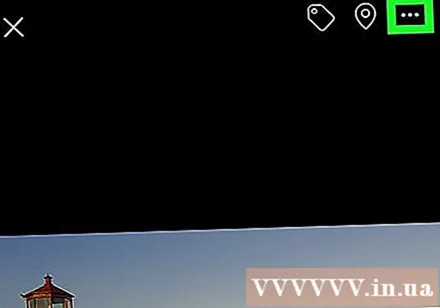
- Магчыма, вам спатрэбіцца націснуць на фотаздымак, каб з'явіўся значок.
- На прыладзе Android вы націснеце значок ⋮.
Націсніце Параметры Выдаліць фота (Выдаліць фатаграфіі) у выпадальным меню.
Выбірайце Выдаліць (Выдаліць) пры запыце пацверджання. Гэта выдаліць фатаграфію з вашага спісу загружаных фатаграфій у Facebook.
Паўтарыце гэты працэс з іншымі выявамі, якія вы хочаце выдаліць. Калі вы не выдаліце ўвесь альбом, вы не зможаце выдаліць адначасова некалькі фотаздымкаў, але прыйдзецца выдаляць па адным.
Выдаліць альбом. Выканайце наступныя дзеянні, каб выдаліць увесь альбом у вашым профілі; Звярніце ўвагу, што вы не можаце выдаляць альбомы, створаныя Facebook (напрыклад, альбом "Відэа"):
- Націсніце на карту Альбомы у правым верхнім куце старонкі "Фотаздымкі".
- Націсніце кнопку Рэдагаваць (Рэдагаваць) у правым верхнім куце экрана (на прыладзе Android вы націснеце альбом, які хочаце выдаліць).
- Націсніце на абразок X У левым верхнім куце альбома, які вы хочаце выдаліць (на Android вы націснеце значок ⋯ у правым верхнім куце экрана).
- Выбірайце Выдаліць (Выдаліць), калі будзе прапанавана пацвердзіць (на Android вы выбярэце вы) Выдаліць у якое з'явілася меню націсніце ВЫДАЛІЦЬ калі просяць пацверджання).
Парада
- З-за неабходнасці выконваць мноства аперацый на некалькіх картках, выдаленне фатаграфій з кампутара будзе больш хуткім у дадатку Facebook для мабільных прылад.
Папярэджанне
- Не ўстанаўлівайце пашырэнняў і старонніх праграм, якія выдаляюць адразу некалькі фотаздымкаў. Гэтыя праграмы, хутчэй за ўсё, скрадуць вашу ўваходную інфармацыю.